Du hast mit H1Z1 Probleme und das Spiel startet entweder nicht oder stürzt ab? Du bekommst beim Versuch das Spiel zu starten bzw. beim Login den sogenannten Error 99 angezeigt? Wir haben dir derzeit am häufigsten gemeldeten Fehler und Probleme mit dem neuen H1Z1 auf dieser Seite zusammengefasst und sofern es bereits eine Lösung dafür gibt, diese hier ebenfalls beschrieben. Schon vor einiger Zeit wurde das neue Survival-Spiel namens H1Z1 angekündigt und damals hat es bereits einige Aufmerksamkeit auf sich gezogen. Schließlich war bislang nur DayZ wirklich breit in diesem Genre vertreten, auch wenn es die eine oder andere ähnliche Veröffentlichung in diesem Genre gab, die sich aber nicht wirklich gegen DayZ haben durchsetzen können. Das könnte sich vielleicht mit dem neuen H1Z1 ändern, denn dahinter steht niemand geringeres als Sony, die das Spiel sowohl für den PC als auch für die PS4 auf den Markt bringen. Vor wenigen Tagen ist dann die Early-Access-Phase gestartet und derzeit unter anderem auf Steam zum Kauf im Angebot. Wie bei jedem neuen Spiel und Release tauchen auch hier so einige Fehler auf. Dies geht von dem H1Z1 Error 99 über den Error G29 bis hin zu einfachen Problemen beim Start des Spiels oder mit Abstürzen.
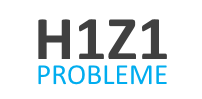
Tipps für H1Z1 Probleme: Abstürze, schwarzer Bildschirm, startet nicht
Wie es der Name schon sagt, ist das Ganze noch in der Early-Access-Phase und ehrlich gesagt haben wir schon schlimmere Releases gesehen, wo es viel mehr Bugs gab und es teilweise kaum spielbar war. Bislang haben wir einen sehr guten Eindruck von H1Z1, auch wenn wir anfangs mit dem Problem bzw. der Fehlermeldung Error G99 zu kämpfen hatten und aufgrund des großen Ansturms kaum noch Loot in den Häusern zu finden war, sodass man kaum Nahrung und Wasser gefunden hat. Doch kommen wir zum wichtigsten Teil und das sind die derzeit wohl am häufigsten gemeldeten Probleme mit dem Spiel. Wir werden die Liste nach und nach ergänzen. Wenn Du noch weitere Fehler gefunden hast oder noch eine weitere Lösungsmöglichkeit zu einem hier aufgelisteten H1Z1 Problem kennst, dann schreibe uns gerne über den Kommentarbereich dieser Seite.
Inhalte
Relativ häufig für die Fehlermeldung „H1Z1 Error G29“ im Internet gemeldet. Dieses kann man folgendermaßen beheben.
- Browser, Steam und H1Z1 als Administrator starten
- Benutzerkontensteuerung deaktivieren
- Rechner neustarten und das Spiel wie gewohnt starten.
Ebenfalls häufig gemeldet wurde die Fehlermeldung „H1Z1 LaunchPad was unable to connect“. Dieses erscheint leider schon beim Start des Spiels und lässt sich dementsprechend nicht spielen und meistens wird nur ein schwarzer Bildschirm oder nichts anderes angezeigt. Die genaue Meldung heißt dabei „“LaunchPad was unable to connect. Please check the network connection or try again later. If the problem persists, please visit http://www.soe.com/help for assistance.“. Wir haben einen kleinen Trick herausgefunden, welcher schon einigen Spielern weitergeholfen hat und dieser geht folgendermaßen.
- Gehe auf „Start“ und „Systemsteuerung“
- Anschließend auf „Internetoptionen“ und „Erweitert“
- Jetzt siehst Du unten „Zurücksetzen“ und „Persönliche Einstellungen löschen“
- Abschließend auf „Zurücksetzen“
- Jetzt nochmal zurück in die „Internetoptionen“ auf „Erweitert“
- Unten gibt es jetzt „Verschlüsselte Seiten nicht auf dem Datenträger speichern“.
- Mit OK bestätigen und der H1Z1 Fehler LaunchPad was unable to connect sollte verschwunden sein
- Solange dieser Bug noch nicht durch einen Patch behoben wird, kann man sich so auf jeden Fall weiterhelfen.
Im Laufe einiger Spielstunden hatten wir teilweise mit „H1Z1 stürzt ab beim Spielen“ zu kämpfen und manchmal wurde auch nur ein schwarzer Bildschirm angezeigt. In einem Foren sind wir auf den Tipp gestoßen, das man einfach die Grafik niedriger stellen soll. Augenscheinlich bringt dies scheinbar was und wir hatten längst nicht mehr mit so vielen Abstürzen oder schwarzen Bildschirm in H1Z1 zu kämpfen. Hier mal ein Auszug aus der KOnfigurationsdatei unter „Steam/Steamapps/common/H1Z1“.
[Rendering]EffectsQuality=1
TextureQuality=1
ShadowQuality=1
RenderDistance=1500.000000
Gamma=0.000000
MaximumFPS=60
UseLod0a=0
Smoothing=0
ModelQuality=1
FogShadowsEnable=0
AO=0
VerticalFOV=70
LightingQuality=0
FloraQuality=1
Hast Du mit weiteren H1Z1 Problemen zu kämpfen oder läuft das Spiel bei dir nicht vernünftig? Schreibe uns gerne über die Kommentare. Wir haben auch schon die ersten Tipps für H1Z1 unter dem verlinkten Artikel zusammengefasst.
Verwandte Beiträge
